本文教你win10设置开机密码
Windows 10是美国微软公司研发的跨平台及设备应用的操作系统。是微软发布的最后一个独立Windows版本。Windows 10共有7个发行版本,分别面向不同用户和设备。2014年10月1日,微软在旧金山召开新品发布会,对外展示了新一代Windows操作系统,将它命名为“Windows 10”,新系统的名称跳过了这个数字“9”。截止至2018年3月7日,Windows 10正式版已更新至秋季创意者10.0.16299.309版本,预览版已更新至春季创意者10.0.17120版本
我们每个人电脑上都存有一些比较重要的文件,为了防止其他人操作我们的电脑,我们通常会设置开机密码来保护电脑安全,升级为win10的一些用户,是不是不懂得怎么设置开机密码了呢,其实这很简单,只需要几步就可以完成了。
许多用户在安装了本站中分享的 Windows 10 操作系统后反应开机无需开机密码就可以自动进入系统,感觉这样不安全,该怎么给win10系统添加开机密码?win10不比win7的设置操作那么简单,下面小编就给大家带来win10设置开机密码的方法,一起来看看吧。
win10设置开机密码图文教程
打开开始菜单的设置
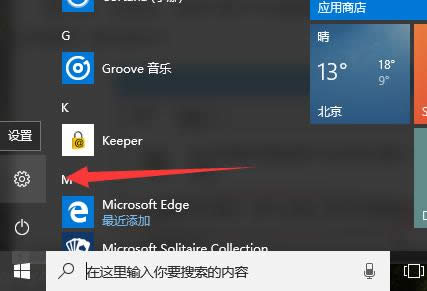
win10示例1
在“设置”的窗口中,点击“账户”。
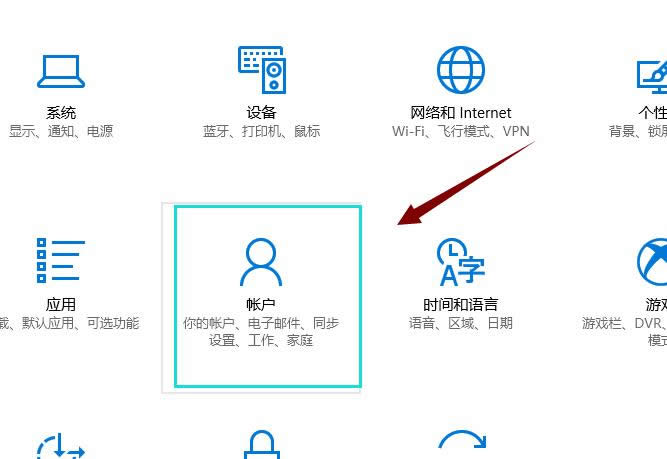
win10示例2
在左边栏点击“登录选项”,在“密码”下面点击“添加”
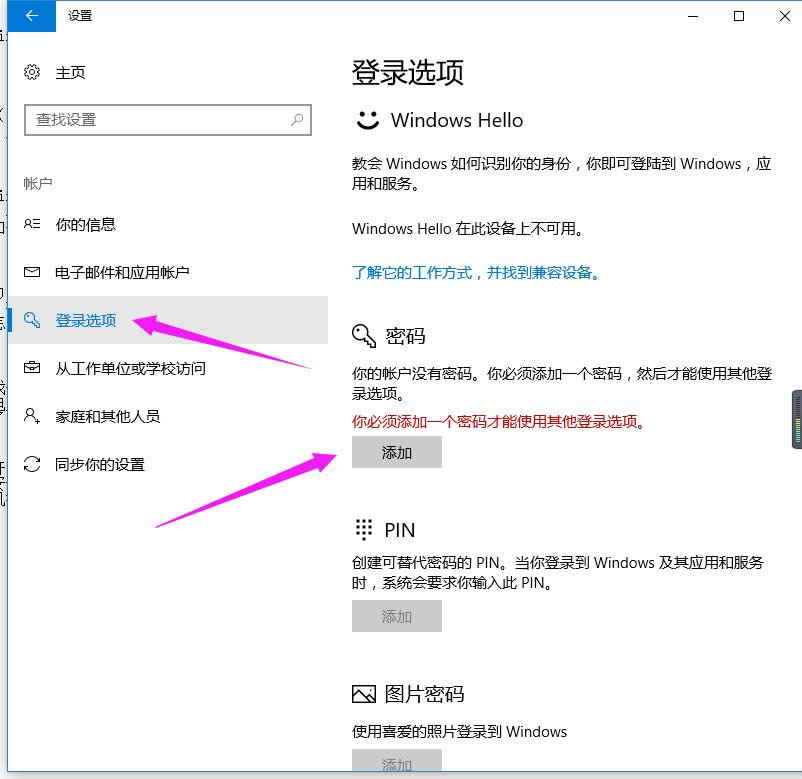
win10示例3
打开了密码设置界面,
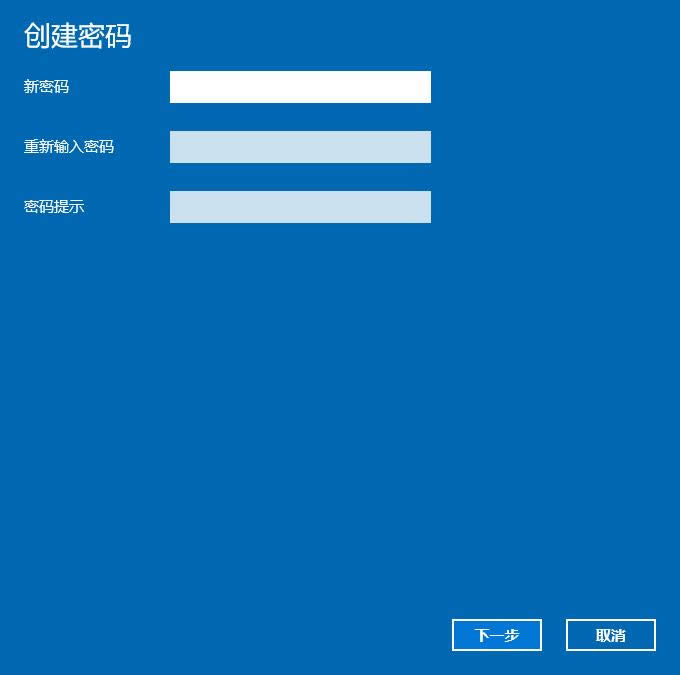
win10示例4
输入两次密码,可以输入密码提示,点击“下一步”。
等它提示为设置成功后,点击“完成”
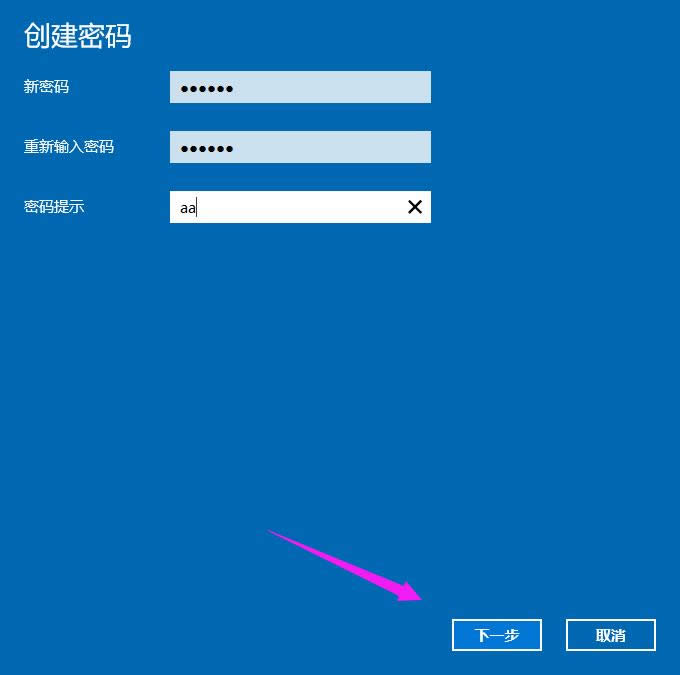
win10示例5
以上就是设置win10开机密码的操作步骤了,有其它教程需要的可以在“小编一键重装系统”官网上查阅。
Windows 10系统成为了智能手机、PC、平板、Xbox One、物联网和其他各种办公设备的心脏,使设备之间提供无缝的操作体验。
……